文章详情页
百度翻译app修改默认分组的方法
浏览:155日期:2023-08-24 15:15:25
百度翻译app这款软件是一款功能非常实用的手机翻译工具,通过这款工具我们可以在操作手机的时候进行一些文字的翻译处理。一些用户在进行翻译操作的时候就会需要用到这个翻译功能。很多用户在使用这款软件的时候为了方便添加学习的一些单词会设置一个应用的默认分组,很多朋友还不知道在百度翻译app中要怎么修改选择的默认分组,那么在接下来的教程中小编就跟大家分享一下具体的修改操作方法吧,感兴趣的朋友不妨一起来看看这篇方法教程,希望这篇教程能帮助到大家。

1.首先我们打开手机之后,在手机的应用界面中找到百度翻译图标点击进入到百度翻译功能界面中。
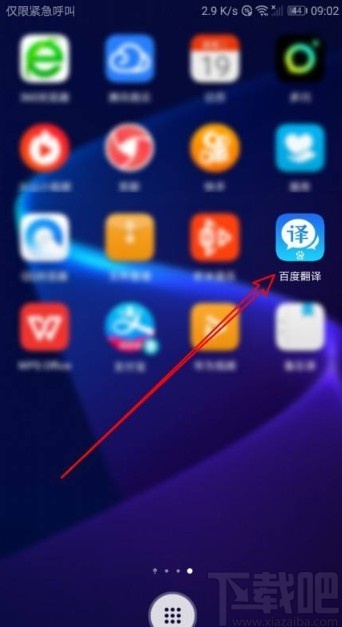
2.进入到这个翻译功能界面之后,我们在主界面的下方找到收藏夹这个功能选项,找到之后点击进入到其中。
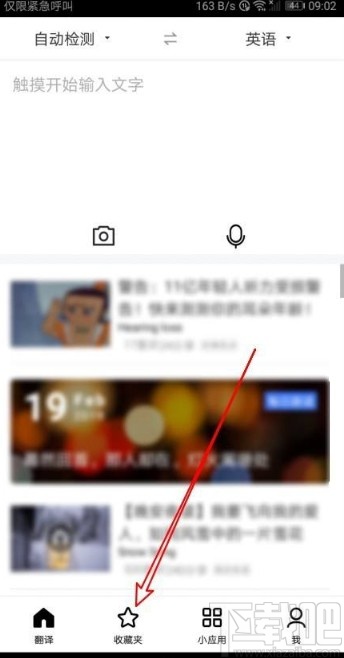
3.点击进入到自己的收藏界面之后,我们在界面中找到设置这个选项,点击之后进入到设置界面当中,如下图中所示。
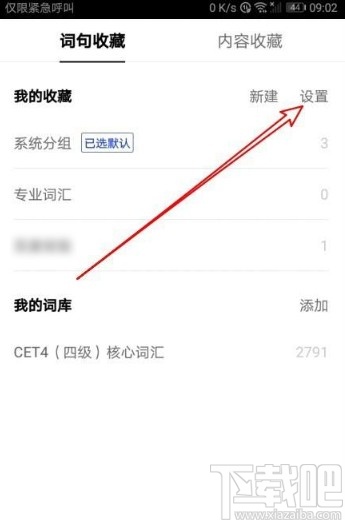
4.进入到这个设置界面之后我们就可以看到有“选择默认分组”这个选项了,点击之后准备修改默认分组。
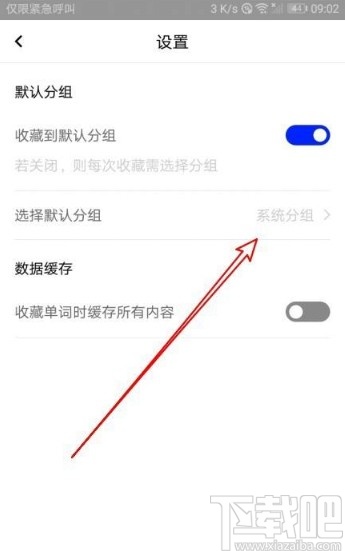
5.最后在选择默认分组的界面,我们根据自己的需求点击想要修改设置为默认分组的那一个分组名称即可,如下图中所示,点击即可修改。
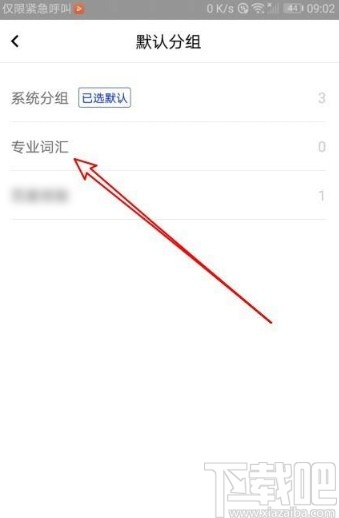
以上就是小编今天跟大家分享的使用百度翻译app的时候修改默认分组的具体操作方法,感兴趣的朋友不妨一起来看看这篇方法教程,希望小编分享的这篇教程能帮到大家。
标签:
百度
上一条:QQ阅读app安装插件的操作方法下一条:百度贴吧app收藏帖子的操作方法
相关文章:
排行榜

 网公网安备
网公网安备